win10 e盘少了100g怎么办|win10e盘少100g的解决方法
时间:2016-11-08 来源:互联网 浏览量:
win10 e盘少了100g怎么办?win10系统,家庭版,使用中,发现E盘莫名其妙的少了100g,盘内文件就6g,但是系统显示100g,然后,我就查看隐藏,发现没有变化,想了想,是不是磁盘管理,丢了100g,发现也是很完好,这下子,就用spacesniffer看看了。
win10e盘少100g的解决方法:
1、查看E盘少了100g,磁盘管理也正常;

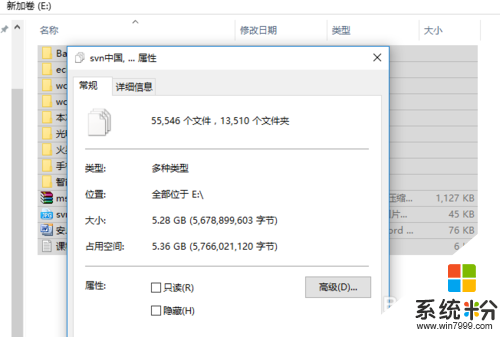
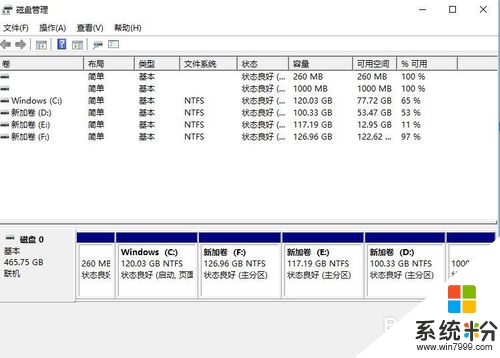
2、下载spacesniffer,百度即可,我也提供一个连接:链接:http://pan.baidu.com/s/1hsodTx6 密码:4pcv
双击代开,最好以管理员权限打开,选好盘,然后start,就能看到吃存储的大系统文件,但是无法删除,别急
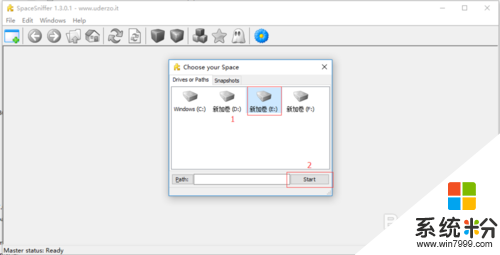
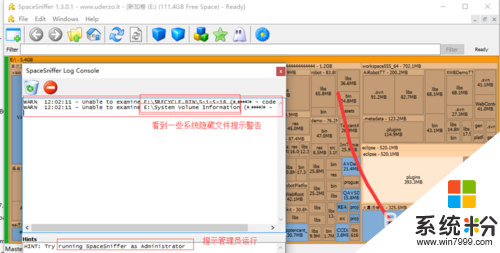
3、在电脑界面,win+x,调出弹框,选择“系统”,然后进入,后选择“系统保护”,选中“禁用保护”,再盘符,删除旧的还原点,弹框选择“继续”,“关闭”后,确定完成即可。
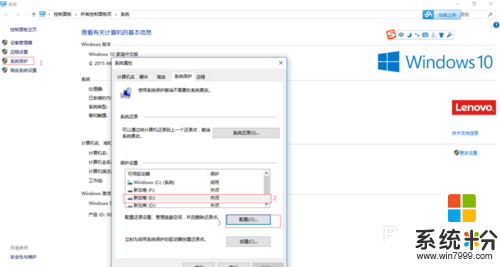
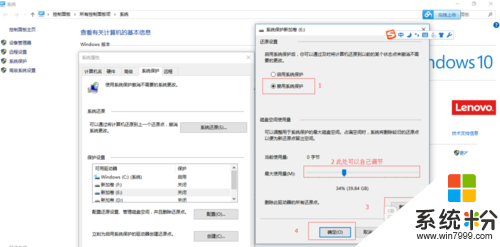
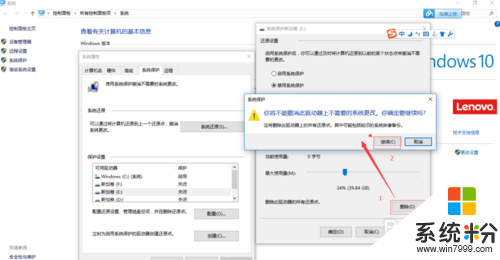
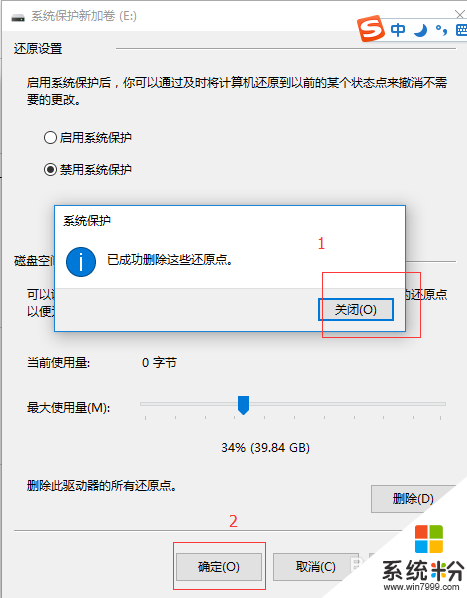
4、再用spacesniffer打开看看,发现,以前占用系统的大文件,都没了,搞定了,上图;
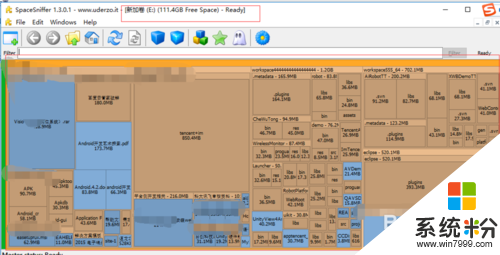

【win10 e盘少了100g怎么办】这就跟大家分享完啦,还有其他的ghost系统下载后,使用的问题需要解决的话,欢迎上系统粉官网查看。
我要分享:
相关教程
- ·win10系统硬盘占用100怎么解决 如何知道 w10系统占用多少硬盘
- ·请问Win10怎么解决360WiFi缺少无线网卡的问题 解决WiFi缺少无线网卡的问题
- ·Win10系统怎么电脑关闭系统还原以减少磁盘占用空间 Win10系统电脑关闭系统还原以减少磁盘占用空间的方法
- ·msvcr100.dll丢失该怎么办?win10缺少msvcr100.dll的修复方法!
- ·Win10系统玩使命召唤提示缺少"xinput1_3.dll"怎么办?解决方法
- ·Win10系统新压缩功能Compact减少Win10硬盘占用
- ·桌面文件放在d盘 Win10系统电脑怎么将所有桌面文件都保存到D盘
- ·管理员账户怎么登陆 Win10系统如何登录管理员账户
- ·电脑盖上后黑屏不能唤醒怎么办 win10黑屏睡眠后无法唤醒怎么办
- ·电脑上如何查看显卡配置 win10怎么查看电脑显卡配置
win10系统教程推荐
- 1 电脑快捷搜索键是哪个 win10搜索功能的快捷键是什么
- 2 win10系统老是卡死 win10电脑突然卡死怎么办
- 3 w10怎么进入bios界面快捷键 开机按什么键可以进入win10的bios
- 4电脑桌面图标变大怎么恢复正常 WIN10桌面图标突然变大了怎么办
- 5电脑简繁体转换快捷键 Win10自带输入法简繁体切换快捷键修改方法
- 6电脑怎么修复dns Win10 DNS设置异常怎么修复
- 7windows10激活wifi Win10如何连接wifi上网
- 8windows10儿童模式 Win10电脑的儿童模式设置步骤
- 9电脑定时开关机在哪里取消 win10怎么取消定时关机
- 10可以放在电脑桌面的备忘录 win10如何在桌面上放置备忘录
win10系统热门教程
- 1 win10拖拽不了文件 win10系统无法拖放文件如何解决
- 2 64位Win10如果把32位软件安装在C:\Program Files下,会影响软件的运行吗?
- 3 Win10系统打开或关闭右下角系统图标的方法
- 4生物识别新应用,Win10锁屏界面“看脸”显示不同
- 5win10有问题尽管问我如何去掉? win10有问题尽管问我去掉有哪些方法
- 6win10电脑鼠标右键不灵敏怎么解决 win10电脑鼠标右键不灵敏的解决方法
- 7Win10开机启动文件夹在哪里?(可以添加或删除软件开机启动)
- 8Win10系统搭建Java开发环境详细图文教程
- 9Win10 iso镜像下载 64位 百度云!
- 10Win10“此电脑”放到开始菜单的方法
最新win10教程
- 1 桌面文件放在d盘 Win10系统电脑怎么将所有桌面文件都保存到D盘
- 2 管理员账户怎么登陆 Win10系统如何登录管理员账户
- 3 电脑盖上后黑屏不能唤醒怎么办 win10黑屏睡眠后无法唤醒怎么办
- 4电脑上如何查看显卡配置 win10怎么查看电脑显卡配置
- 5电脑的网络在哪里打开 Win10网络发现设置在哪里
- 6怎么卸载电脑上的五笔输入法 Win10怎么关闭五笔输入法
- 7苹果笔记本做了win10系统,怎样恢复原系统 苹果电脑装了windows系统怎么办
- 8电脑快捷搜索键是哪个 win10搜索功能的快捷键是什么
- 9win10 锁屏 壁纸 win10锁屏壁纸设置技巧
- 10win10系统老是卡死 win10电脑突然卡死怎么办
